Por el SI Ariel Fernando AGUIRRE – Escuela de Infantería
La Tablet Militarizada EXO RUGGER R8 resultó ser un elemento fundamental para contribuir a la ejecución de la navegación terrestre, mediante su localización GPS con o sin conexión de internet
En la actualidad existen muchas aplicaciones para celular y Tablet, lo descripto en el presente artículo no significa que estas sean las únicas aplicaciones que admite la Tablet.
Sin embargo, como lo descripto en el artículo de: Adiestramiento – Operacional (Empleo de tecnologías para la Navegación Terrestre) https://www.infanteria.com.ar/apoyo-de-instruccion-al-bim-3/
En esa oportunidad fueron probadas estas aplicaciones en celulares, donde a pesar de que el resultado fue satisfactorio, uno de los inconvenientes presentados fue el excesivo consumo de la batería durante el desarrollo de la navegación.
Las aplicaciones que se describen más abajo ya fueron probadas con óptimos resultados para la navegación en la Tablet Militarizada EXO RUGGER R8.
Especificaciones Tècnicas del Equipo
TABLET EXO RUGGED R8 (Protección IP65)
Sistema Operativo: Android™ 7.0
Procesador: Cortex-A53 Quad Core de hasta 1.3 GHz
Memoria: 2 GB DDR3
Almacenamiento: 16 GB eMMC | Lector de Tarjetas
Pantalla: Resolución de 1280×800 | Táctil de 8”
Càmara: Frontal de 2.0mp | Trasera de 5mp con Autofocus
Conectividad: Wi-Fi 802.11 a/b/g/n | Bluetooth 4.0 | 4G Lte
NFC | FingerPrint ID | GPS | Soporta Face Recognition
Bateria: 10.000 mAh (Duración promedio 14 Hs.)
Conexiones: 1 x micro USB
1 x Auricular y/o Micrófono 3.5mm
Protección: IP65 | Waterproof | Dustproof | Crashproof
Peso: 627 Grs.
Medidas: 255 x 155 x 23 mm
Desarrollo
Navegación terrestre con diferentes aplicaciones de licencia libre.
Avenza Maps
Para el uso de esta aplicación en caso de no disponer de cartografía actualizada en la Unidad se puede descargar imágenes georreferenciadas en formato pdf, geopdf, geotiff y jpg de SAS Planet o cualquier otra página que disponemos en la actualidad de libre descarga.
La misma tiene que ser copiada en la memoria externa o interna de la Tablet. Este procedimiento también se lo puede hacer insertando un tarjeta SIM en la Tablet y descargando directamente con la misma.
Una forma sencilla de descargar imágenes georreferenciadas es con SAS Planet, mediante el cual se puede descargar imágenes de todo el País en alta resolución mediante diferentes servidores.
https://bitbucket.org/sas_team/sas.planet.bin/downloads
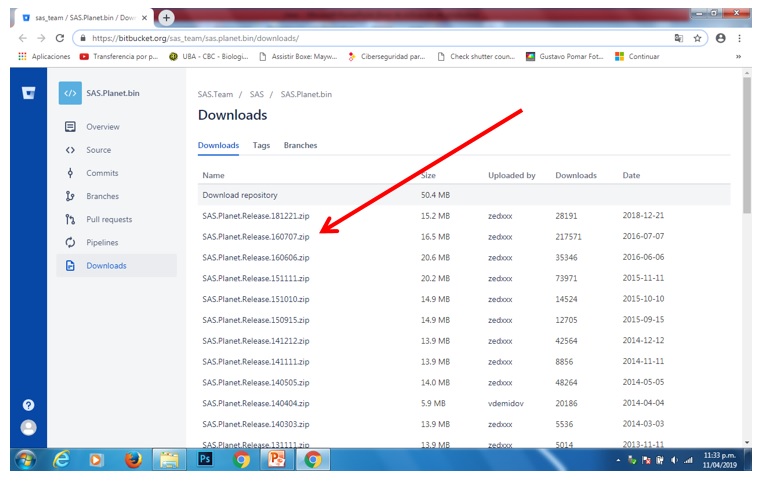
Descomprimir el archivo y ejecutar el programa
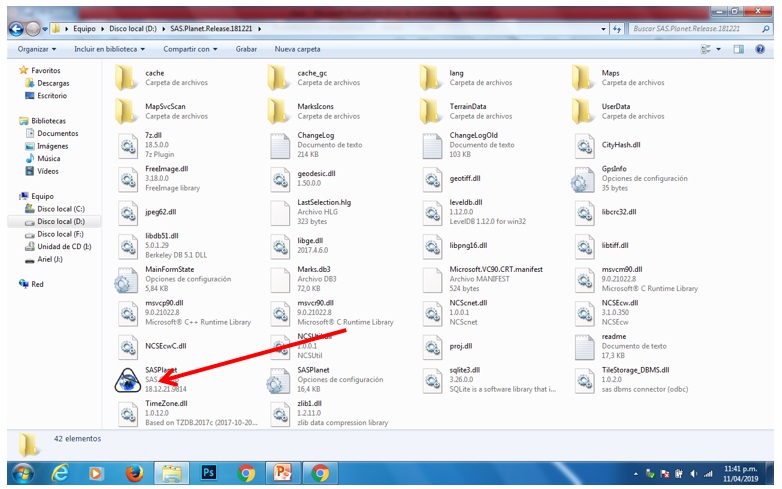
Cambiar el idioma luego hacer clik aquí
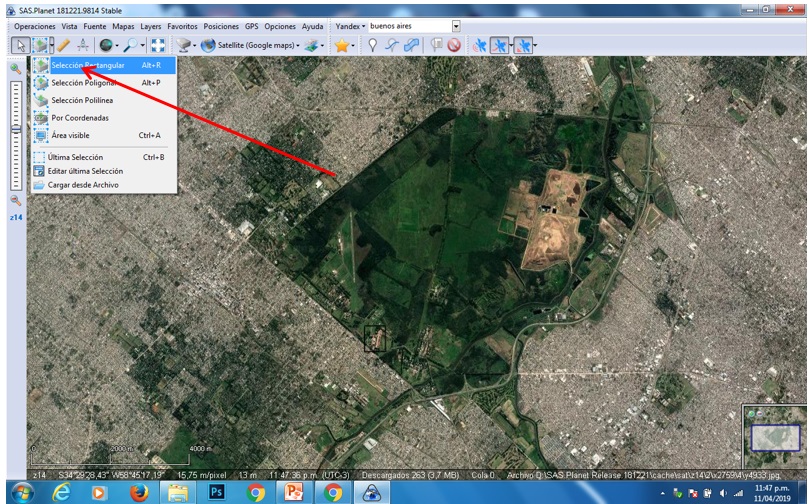
Seleccionar área de interés: Rec, Pol, coordenadas, etc Solapa descarga(maps layer) y por ej: zoom (19)
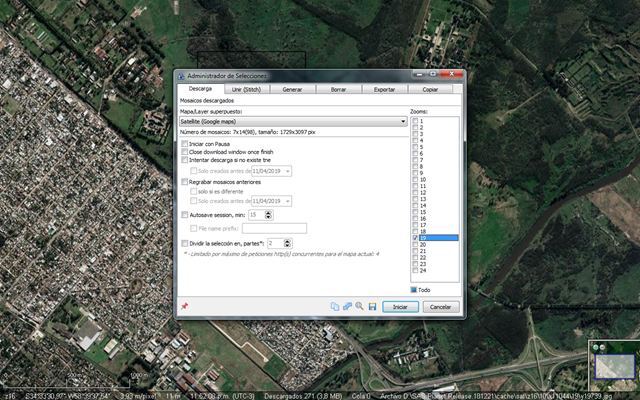
Seleccionar Zoom 19
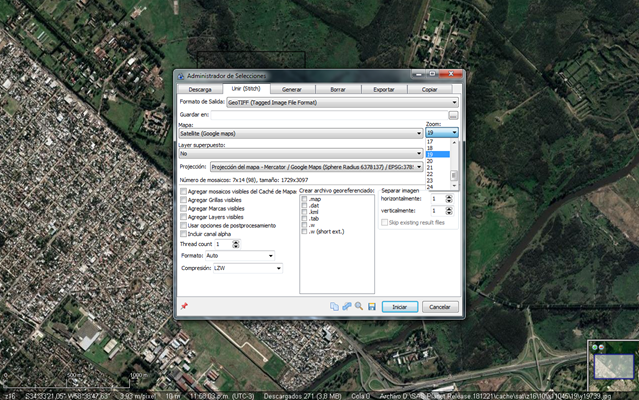
Sistema de proyección (preferentemente WGS 84)
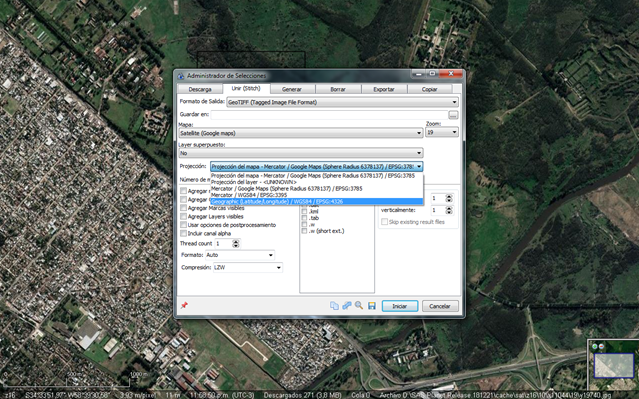
Tildar para obtener el archivo de georreferenciación (opcional)
Por ultimo hacer clik en iniciar
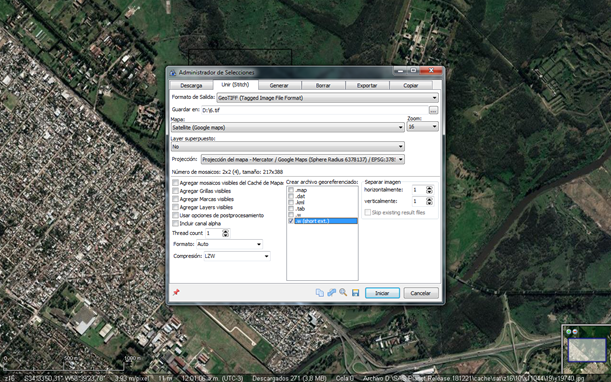
Al abrir Avenza maps tengo que agregar la imagen georreferenciada descargada previamente, o una carta topográfica.
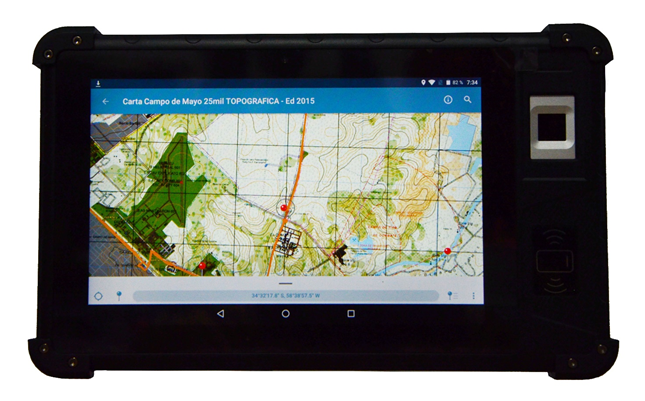
Como se puede observar en las imágenes posee las mismas características a la de un navegador, pudiendo navegar desde un punto al otro y cambiando de diferentes opciones.
1. Ubicación: las coordenadas en el sistema que este trabajando, velocidad de marcha.
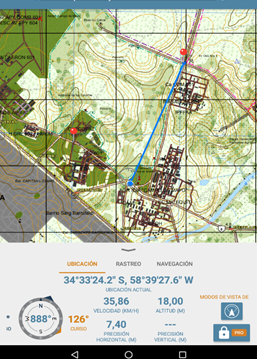
2. Rastreo: el cuál me permite grabar un track del recorrido que es muy útil para la actualización de la cartografía.
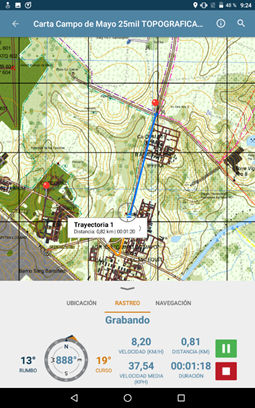
3. Navegación: Nombre del punto de destino, velocidad de marcha, distancia, rumbo y hora de llegada.
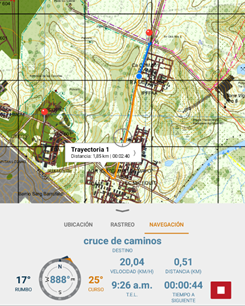
Alphine Quest
Es una Apps similar a avenza maps con la diferencia de que si nos trasladamos a un lugar sin señal de internet debemos grabar con antelación (hacer el máximo zoom que me permita la aplicación) para que la imagen quede grabada en la memoria cache de la Tablet.
Otra diferencia es que la versión gratuita no me permite realizar un track.
1. Ubicación en dos sistemas de coordenadas geográficas y UTM. Medir distancia desde mi ubicación hacia otro punto.
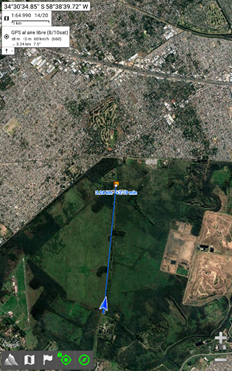
2. Medir distancia entre dos puntos no estando en ese lugar.
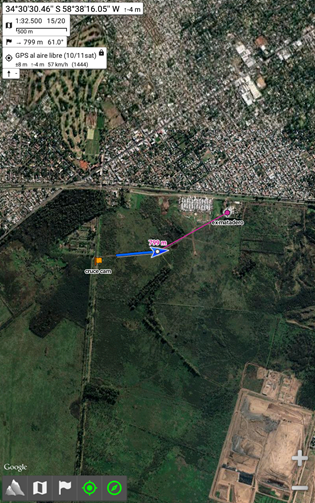
Visualización y edición de proyectos con Sistema de Informaciòn Geogràfica (SIG).
QField
En base a lo explicado anteriormente en:
Se procede a copiar la carpeta completa del proyecto en el almacenamiento interno de la Tablet. Imagen PC del proyecto realizado en QGIS
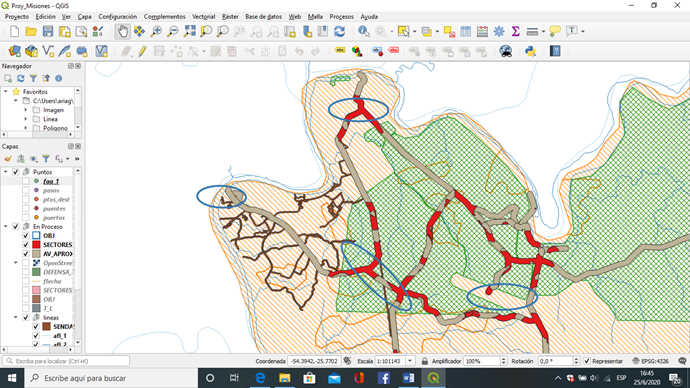
Imagen Tablet del mismo proyecto en QField
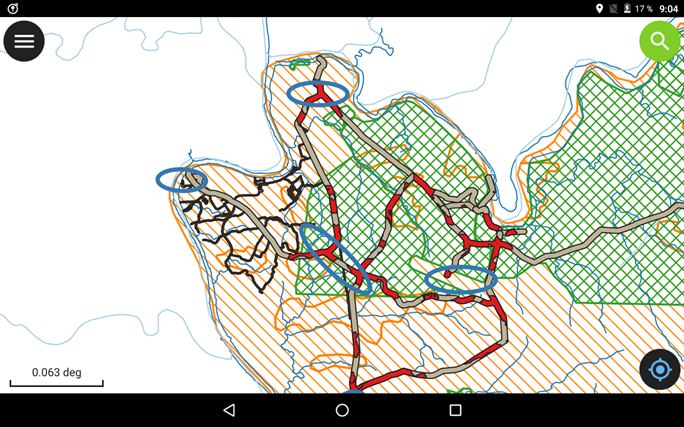
Una vez abierto el pryecto con la Tablet me permite la visualización y edición de capas como en la PC.
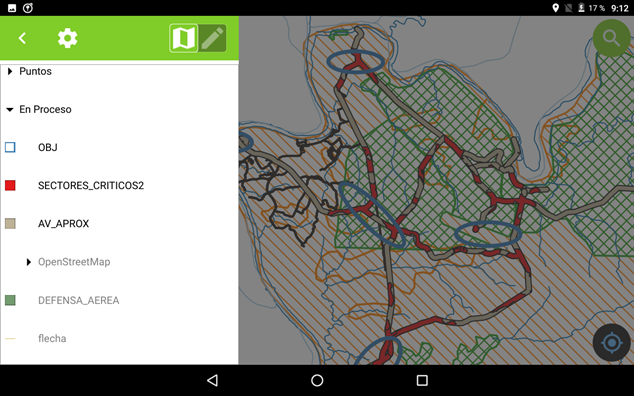
Visualización de la tabla atributos
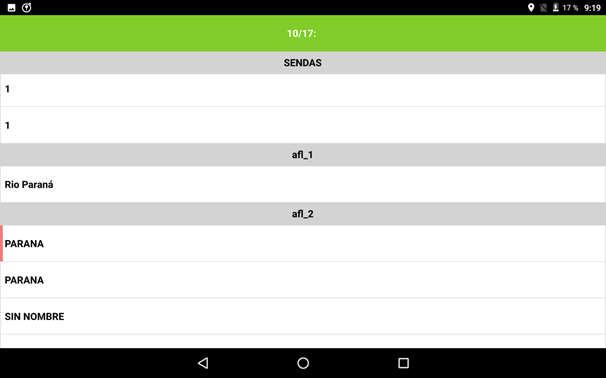
Edición de la tabla de atributos
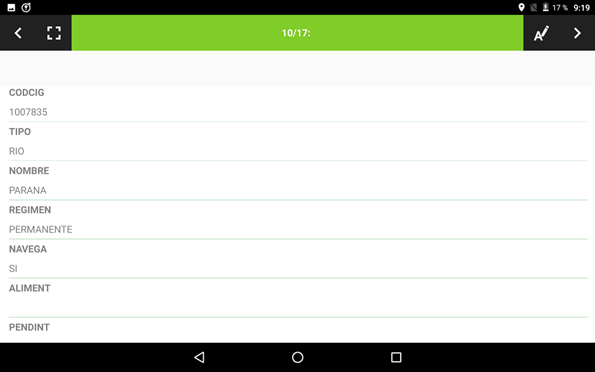
También permite visualizar únicamente las capas que desee, tildando esta opción, haciendo clik en cada capa.
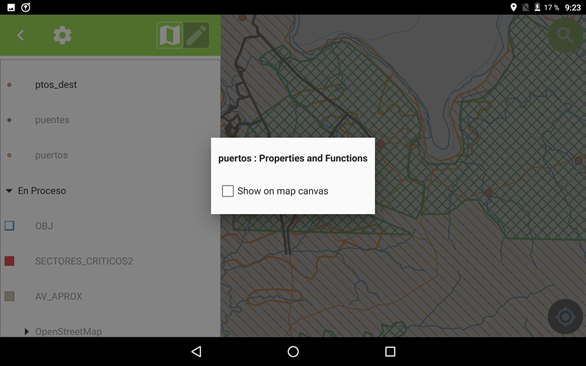
Google Earth
Se realizó una observación en 3D de una Instalación, utilizando señal de internet.
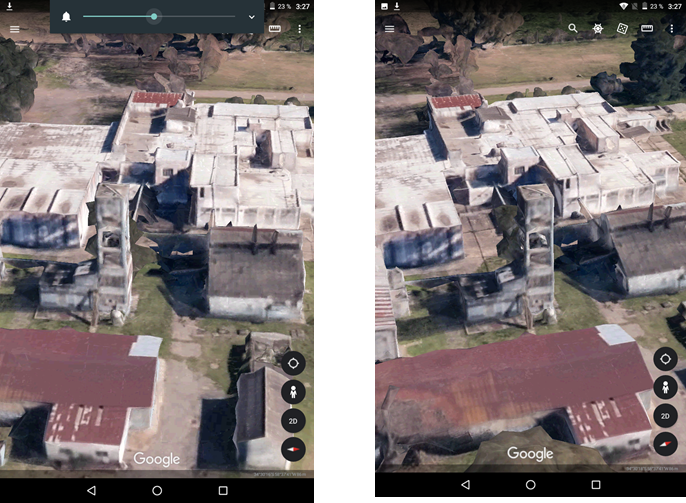
Por último, se realizó una navegación vehicular para comprobar la eficacia en una localidad.

Conclusiones
La principal diferencia al resto de las Tablet es su rusticidad y duración de la batería, ha sido probada con diferentes aplicaciones durante TRECE (13) horas manteniendo el equipo operando en forma constante sin tener que realizar una nueva carga, como así también se ha comprobado su resistencia a golpes.
Facilita la navegación terrestre fundamental para cualquier operación militar, tanto conectado a internet como fuera de línea, pudiendo transportar la misma carta que en formato pdf, jpg etc que disponga la unidad.
Las diferencias con un celular es la pantalla donde se puede observar una instalación con màs detalle.
Al realizar un proyecto en QGIS en la PC se puede exportar el mismo a la Tablet y transportar los mismos datos de un proyecto con SIG a la aplicación QField de la Tablet y poder observar por ejemplo: un calco de obstáculos combinados.
Se resalta de las prestaciones de la Tablet que es de fácil limpieza, protegida ante caídas y golpes, puede soportar la inmersión en agua durante 30 minutos en una profundidad de hasta 1 m que son parte de las características de las normas IP65 tipo normas MIL.

